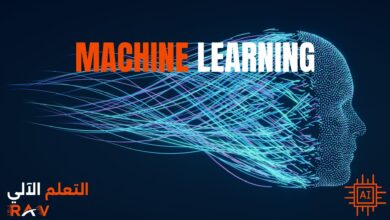كيفية استخدام Dream by WOMBO لإنشاء صور بالذكاء الاصطناعي

من بين مواقع الويب المختلفة المصممة لإنشاء صور من أوصافك النصية ، هناك موقع يستحق المحاولة وهو Dream by WOMBO. يستحضر الإصدار الأساسي المجاني من هذه الأداة صورة واحدة. يمكنك حتى اختيار نمط معين من الفن ، مثل الخيال الواقعي والصوفي والنابض بالحياة والظلام ومجموعة أخرى. تعمل الطبقة المدفوعة على إعداد ما يصل إلى أربع صور ، والاستغناء عن الإعلانات ، وتوفير أوقات إنشاء أسرع. يتوفر Dream by WOMBO أيضًا كتطبيق iOS وتطبيق Android ، بحيث يمكنك استخدامه على جهازك المحمول. وإليك كيف يعمل.
تصفح إلى موقع Dream by WOMBO . انقر فوق الزر بدء الإنشاء للغوص مجانًا. بخلاف ذلك ، انقر فوق رمز الدائرة الصفراء غير التقليدي في الجزء العلوي لإعداد حساب مدفوع مقابل 9.99 دولارًا في الشهر ، أو 89.99 دولارًا في السنة ، أو 169.99 دولارًا لمدى الحياة. يتيح لك الإصدار التجريبي المجاني لمدة ثلاثة أيام أيضًا المحاولة قبل الشراء. علاوة على ذلك ، يمكنك التسجيل للحصول على حساب مدعوم بالإعلانات دون الحاجة إلى صرف الأموال مقابل الاشتراك. بالإضافة إلى ذلك ، انضم إلى قناة Dream’s Discord للدردشة مع المستخدمين الآخرين ، ومشاركة الأعمال الفنية ، والتقاط الأفكار للحصول على مطالبات فعالة.
كيف تبدأ في استخدام Dream by WOMBO
1. توليد الصورة
في صفحة إنشاء العمل الفني ، اكتب وصف الصورة التي تريدها. قم بالتمرير لأسفل نافذة Art Style وحدد النمط الذي ترغب في استخدامه. ثم انقر فوق إنشاء. مع الهدية الترويجية ، تظهر صورة واحدة. مع الخطة المدفوعة ، تظهر أربع صور.
2. جعل الاختلافات
انقر فوق السهم المزدوج لصورة معينة لتكبيرها. انقر فوقه مرة أخرى للعودة إلى الشاشة السابقة. لإنشاء صور أخرى ، حدد واحدة تريدها ثم انقر فوق الزر إنشاء أشكال مختلفة . سيتم إنشاء صورة أو أربع صور مع تغييرات طفيفة بناءً على الصورة التي حددتها.
3. قم بتعديل الوصف
تتيح لك ميزة تجريبية جديدة تحرير وصفك بأي تعديلات ترغب في رؤيتها. اختر واحدة من الصور. انقر فوق الزر تحرير مع النص . في الشاشة التالية ، اكتب أي تغييرات تريد تطبيقها على الوصف الخاص بك. انقر فوق زر حفظ التحرير ، وستحل الصورة المنقحة محل الصورة التي حددتها بناءً على التعديلات التي أجريتها.
4. تنزيل أو نشر صورة
إذا كنت راضيًا عن صورة معينة ، فتأكد من تحديدها ثم انقر فوق الزر “إنهاء”. في الشاشة التالية ، انقر فوق الزر تنزيل وانقر فوق Original أو Background image لحفظها كملف JPG ، أو انقر فوق Video لحفظها كملف MP4. لمشاركة الصورة مع أشخاص آخرين ، اكتب اسمًا لعملك الفني ، وأضف أي علامات تريدها ، ثم انقر فوق الزر “نشر”.
5. الوصول إلى التاريخ السريع الخاص بك
سواء اخترت الوصول المجاني أو الاشتراك بخطة مدفوعة ، فإن إنشاء حساب يحفظ تلقائيًا كل مطالبة. للوصول إلى السجل الخاص بك ، انقر فوق الزر Prompt History في الشاشة الرئيسية. حدد المطالبة التي تريد استخدامها من القائمة ، ثم انقر فوق إنشاء.
6. قم بتحميل صورة
هناك طريقة أخرى لإنشاء صورة جديدة وهي تحميل صورة موجودة تريد تعديلها. لهذا ، انقر فوق الزر تحرير الصورة في الأعلى. قم بسحب وإسقاط أو تحميل صورة في حقل تحميل الصورة. اكتب وصفًا في حقل النص مع خطوات حول الطريقة التي ترغب في تعديل الصورة بها ، ثم انقر فوق السهم.
7. عرض الصورة المعدلة
إذا كنت راضيًا عن الصورة المعدلة ، فانقر فوق إنهاء ويمكنك بعد ذلك تنزيلها أو نشرها. إذا لم يكن كذلك ، فانقر فوق تراجع ثم حاول مرة أخرى باستخدام وصف مختلف.
كيفية استخدام تطبيق الجوال
بالإضافة إلى تجربة Dream by WOMBO على موقع الويب ، يمكنك استخدامه على جهازك المحمول. قم بتنزيل التطبيق لنظام iOS / iPadOS أو Android . قم بتسجيل الدخول إلى حسابك إذا قمت بإنشاء حساب. تعرض الشاشة الرئيسية عملًا فنيًا من أشخاص آخرين ليكون بمثابة مصدر إلهام. لإنشاء صورتك الخاصة ، انقر فوق رمز علامة الجمع. في الشاشة التالية ، اختر حجم صورتك. اكتب وصفًا في حقل المطالبة أو انقر فوق خيار البدء بصورة لتحميل صورة موجودة للتعديل. اختر نمطًا فنيًا. ثم اضغط على إنشاء.
ردا على ذلك ، يقوم التطبيق بإنشاء صورة أو أربع صور حسب نوع حسابك. من هناك ، اختر صورة معينة ويمكنك إعادة إنشائها لرؤية نسخة جديدة ، أو إنشاء أشكال مختلفة منها ، أو تحريرها بنص. عند الانتهاء ، انقر فوق “إنهاء” وستتمكن من مشاركتها مع أشخاص أو تطبيقات أخرى.